Základní náčrty z jiných souborů součástí (kromě souborů součástí trasy) lze použít k vytváření odvozených tras . Chcete-li využít geometrii v přidružené součásti, doporučuje se, abyste používali příslušné vazby 3D náčrtu k základnímu náčrtu.
Poznámka: Konstrukční geometrie je při výběru prvků náčrtu k vytvoření odvozené trasy ignorována.
- Aktivujte potrubní vedení.
- Určete styl pevného potrubí a ohnutých trubek.
-
 Na pásu karet klikněte na kartu Vedení potrubí
Na pásu karet klikněte na kartu Vedení potrubí  panel Trasa
panel Trasa  Nová trasa.
Nová trasa.
-
 Na pásu karet klikněte na kartu Trasa
Na pásu karet klikněte na kartu Trasa  panel Vytvořit
panel Vytvořit  Odvozená trasa.
Odvozená trasa.
- Zobrazí se panel vlastností Odvozená trasa. Vyberte 3D čáru nebo oblouk, ze kterého se má odvozená trasa vytvořit. Vyberte požadované prvky náčrtu ze základního náčrtu pomocí některého z následujících postupů:
- Chcete-li vybrat jednotlivé prvky náčrtu, klikněte na tlačítko Jediná hrana ve filtru výběru nebo klikněte na šipku rozevíracího seznamu Filtr výběru a vyberte možnost Jediná hrana.
- Chcete-li vybrat nejdelší spojité prvky náčrtu mezi dvěma nejbližšími pracovními body větvení, včetně libovolných kombinací čar a oblouků, klikněte na tlačítko Řetěz ve filtru výběru nebo klikněte na šipku rozevíracího seznamu Filtr výběru a vyberte možnost Řetěz.
- Chcete-li vybrat celý 3D náčrt bez ohledu na pracovní body větvení, klikněte na tlačítko Celý náčrt ve filtru výběru nebo klikněte na šipku rozevíracího seznamu Filtr výběru a vyberte možnost Celý náčrt.
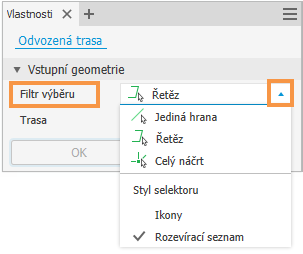 Poznámka:
Poznámka:- Výběr můžete také provést kliknutím pravým tlačítkem v grafickém okně.
- Kdykoli před přerušením propojení mezi odvozenou trasou a základním náčrtem můžete změnit způsob výběru. Všechny vybrané prvky náčrtu se zvýrazní modrozelenou barvou.
- Chcete-li odstranit vybrané čáry nebo oblouky, klikněte na existující prvky náčrtu a současně stiskněte klávesu Ctrl nebo Shift.
- Chcete-li dokončit výběr 3D náčrtu, stiskněte klávesu Enter, nebo klikněte pravým tlačítkem a vyberte položku Hotovo.
- Zobrazí-li se v odvozené trase porušení, podle potřeby je určete a proveďte příslušné změny.
- Chcete-li vytvořit trasy s porušeními, klikněte na tlačítko Přijmout. Tato porušení můžete opravit později.
- Kliknutím na tlačítko Storno ukončete aktuální výběr. Klikněte na položku Odvozená trasa a pokračujte pomocí dalšího platného výběru. Chcete-li opravit porušení, můžete také modifikovat styl trubek a potrubí nebo upravit součást obsahující základní náčrt a potom opět vybrat prvky náčrtu pro tuto odvozenou trasu.
- Klikněte na položku Návrat na panelu nástrojů Rychlý přístup nebo klikněte pravým tlačítkem myši a vyberte položku Dokončit úpravy.
Novou odvozenou trasu označuje jednoznačná ikona v prohlížeči modelu a standardně se aktivuje potrubní vedení. Odvozenou trasu můžete obsadit nebo ji aktivovat a provést příslušné změny.
Poznámka: Při umísťování tvarovky můžete použít možnosti místní nabídky – Výchozí filtry, Filtr bodů a Filtr čar – které usnadňují umístění tvarovky do bodu odvozené trasy.